![]() Hauptinhalt:
Hauptinhalt:
![]() Kundenbewertungen
Kundenbewertungen
- Verwenden Sie EaseUS Partition Master, um den Fehler "Raw SD-Karte lässt sich nicht formatieren" zu beheben - einfach
- Verwenden Sie die Datenträgerverwaltung, um den Fehler "Raw SD-Karte lässt sich nicht formatieren" zu beheben - Medium
- Verwenden Sie CMD, um den Fehler "Raw SD-Karte lässt sich nicht formatieren" zu beheben - Schwierig
Ich habe herausgefunden, dass viele Benutzer frustriert sind und nicht wissen, was sie tun sollen, wenn sich ihre Raw-SD-Karte nicht formatieren lässt. Ehrlich gesagt, ist das Problem ziemlich einfach zu beheben, aber ich verstehe, dass Leute, die dieses Problem noch nie hatten oder nicht damit vertraut sind, sich verloren fühlen können.
Aber wir dachten, wir könnten Ihre Frustration lindern und Ihnen Lösungen zur Behebung dieses Problems vorstellen. Lesen Sie weiter und erfahren Sie mehr!
Verwenden Sie EaseUS Partition Master, um den Fehler "Raw SD-Karte lässt sich nicht formatieren" zu beheben - einfach
Wenn Ihre SD-Karte als RAW angezeigt wird und beim Versuch, sie in NTFS, FAT32, exFAT oder ein anderes kompatibles Dateisystem zu konvertieren, nicht formatiert werden kann, machen Sie sich keine Sorgen.
EaseUS Partition Master ist ein Tool zum Konfigurieren und Ändern von HDDs, SSDs und SD-Karten. Wenn sich Ihre Raw-SD-Karte nicht formatieren lässt, laden Sie EaseUS Partition Master herunter und verwenden Sie die Funktion "Raw-Laufwerk formatieren", um das Problem mit wenigen Klicks zu beheben.
Es dauert nur ein paar Sekunden, das Laufwerk von Raw auf das gewünschte Dateisystem zu formatieren.
Schritt 1. Schließen Sie zuerst das externe Gerät an Ihren PC an, das Sie formatieren möchten.
Schritt 2. Starten Sie EaseUS Partition Master und auf der Oberfläsche wird es detaillierte Infomationen Ihrer Festplatten angezeigt. Klicken Sie mit der rechten Maustaste auf die zu formatierende Partition und wählen Sie "Formatieren" aus.
Schritt 3. Sie können den Partitionsnamen, das Dateisystem und die Clustergröße der Partition nach Wunsch ändern. Klicken Sie dann auf "OK".
Schritt 4. Klicken Sie auf "Aufgabe(n) ausführen" in der oberen linken Ecke, um alle ausstehenden Operationen zu prüfen. Klicken Sie anschließend auf "Anwenden", um das Formatieren auszuführen.
Sie können es auch verwenden, um die Partitionen auf Ihrem internen/externen Laufwerk zu konfigurieren oder zu ändern. Sie können damit auch Partitionen erstellen, löschen, zusammenführen, erweitern und löschen.
Hier sind einige weitere Hauptfunktionen von EaseUS Partition Master:
- Dateisysteme konvertieren
- MBR in GPT umwandeln
- Eine Partition als aktiv festlegen
- Prüfung auf Partitionsfehler
- Kopieren Sie das Betriebssystem auf eine andere HDD, SSD oder ein USB-Laufwerk
- Umwandlung der logischen Partition in eine primäre Partition und umgekehrt
Zögern Sie nicht! Laden Sie EaseUS Partition Master jetzt herunter, um jedes einzelne Problem zu lösen, das Sie auf der Festplattenpartition haben.
Verwenden Sie die Datenträgerverwaltung, um den Fehler "Raw SD-Karte lässt sich nicht formatieren" zu beheben - Medium
Im Gegensatz zu EaseUS Partition Master sind bei der Verwendung der Windows Datenträgerverwaltung zur Behebung des Fehlers "Raw SD-Karte lässt sich nicht formatieren" eine Menge Schritte erforderlich.
Ich werde Ihnen Schritt für Schritt zeigen, was Sie tun müssen:
Schritt 1. Klicken Sie auf die Schaltfläche "Start" und suchen Sie nach "Datenträgerverwaltung".
Schritt 2. Öffnen Sie "Datenträgerverwaltung" aus den Ergebnissen.
Schritt 3. Wählen Sie die SD-Karte aus und klicken Sie dann mit der rechten Maustaste auf sie.
Schritt 4. Klicken Sie auf "Formatieren".
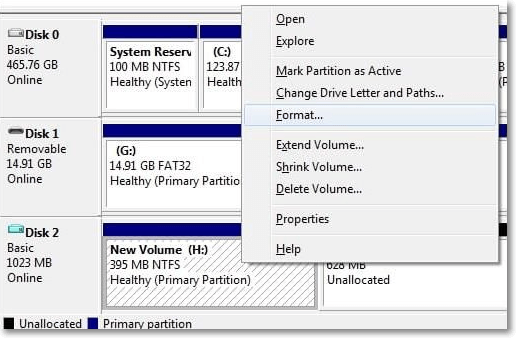
Schritt 5. Geben Sie unter "Volume Label" der SD-Karte einen Namen.
Schritt 6. Klicken Sie auf das Dropdown-Menü "Dateisystem" und wählen Sie dann das Dateisystem aus, das Sie für Ihre SD-Karte festlegen möchten.
Schritt 7. Wählen Sie "Schnellformatierung durchführen" und klicken Sie auf "OK".
Schritt 8. Ein Bestätigungsfeld wird angezeigt; klicken Sie auf "OK".
Sie sollten nun in der Lage sein, Ihr Laufwerk von Raw auf das ausgewählte Dateisystem zu formatieren.
Verwenden Sie CMD, um den Fehler "Raw SD-Karte lässt sich nicht formatieren" zu beheben - Schwierig
Alternativ können Sie die SD-Karte mit der Eingabeaufforderung von Raw zu konvertieren. Aber im Gegensatz zu EaseUS Partition Master und Disk Management ist dies ein bisschen schwierig, also befolgen Sie die Schritte richtig.
Hier erfahren Sie, wie Sie den Fehler "Raw SD-Karte lässt sich nicht formatieren" mit der Eingabeaufforderung beheben können:
Schritt 1. Klicken Sie auf das "Windows"-Symbol in der Taskleiste.
Schritt 2. Geben Sie "Eingabeaufforderung" ein und suchen Sie danach.
Schritt 3. Klicken Sie auf "Als Administrator ausführen".
Schritt 4. Tippen Sie "diskpart" ein und geben Sie dann die folgenden Befehle ein.
- list disk
- select disk 2 (ersetzen Sie 2 durch die richtige Laufwerksnummer)
- list volume
- select volume 10 (10 durch die richtige Volume-Nummer ersetzen)
- format fs=ntfs quick
- exit

Sie können auf diese Links klicken, um mehr über Diskpart-Befehle zu erfahren:
Schlussfolgerung
Wenn Ihre SD-Karte als "Raw" angezeigt wird und nicht auf ein anderes Dateisystem formatiert wird, kann das daran liegen, dass Sie beim ersten Formatieren den falschen Befehl verwendet haben. Es kann aber auch daran liegen, dass die SD-Karte bereits als "Raw" gekennzeichnet ist.
Mit EaseUS Partition Master können Sie das Dateisystem Ihrer SD-Karte mit ein paar Klicks ändern. Laden Sie EaseUS Partition Master herunter und verwenden Sie es, um das Dateisystem Ihrer SD-Karte noch heute zu ändern. Sie können das Dateisystem der SD-Karte auch mit der Datenträgerverwaltung oder CMD konvertieren, aber eine Warnung, dies sind schwierigere Alternativen zum Ändern des Dateisystems Ihrer SD-Karte.
FAQs: Raw SD-Karte lässt sich nicht formatieren
Wenn Sie weitere Fragen dazu haben, warum sich eine Raw-SD-Karte nicht formatieren lässt, beantworten wir hier einige Ihrer Fragen. Probieren Sie es aus!
1. Wie erzwinge ich die Formatierung einer Raw-SD-Karte?
Und so geht's:
- Klicken Sie auf die Schaltfläche "Start", suchen Sie nach "Datenträgerverwaltung" und öffnen Sie sie aus den Ergebnissen.
- Wählen Sie die rohe SD-Karte aus und klicken Sie mit der rechten Maustaste darauf, dann auf "Formatieren".
- Wählen Sie das Dateisystem aus, in das Sie es formatieren möchten, und klicken Sie auf "OK".
2. Wie kann ich eine beschädigte Raw-SD-Karte reparieren?
Sie können eine beschädigte Raw-SD-Karte reparieren, indem Sie die oben genannten Lösungen befolgen, oder Sie können EaseUS Partition Master verwenden, um eine beschädigte Raw-SD-Karte mit wenigen Klicks zu reparieren.
3. Warum kann ich meine SD-Karte auf meinem Android-Gerät nicht formatieren?
Hier sind die folgenden Gründe dafür:
- Die SD-Karte ist bereits mit einem unbekannten Dateisystem formatiert.
- Oder wenn die SD-Karte nicht mehr in der Lage ist, Daten zu schreiben, wird die SD-Karte nicht formatiert.


